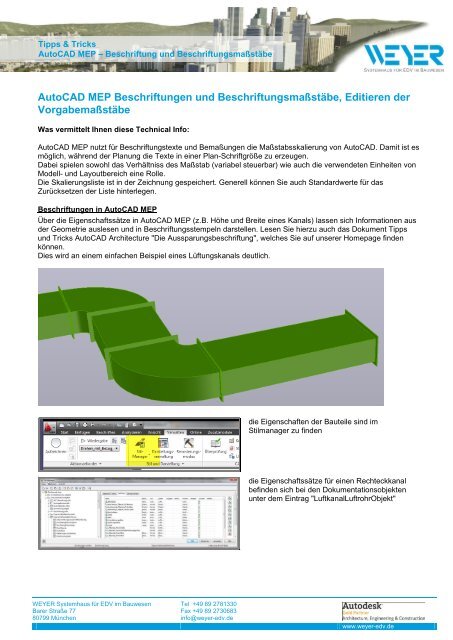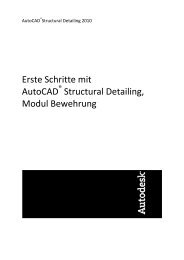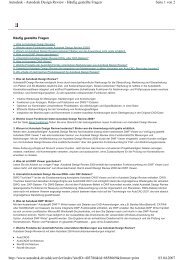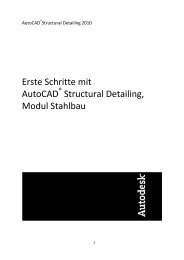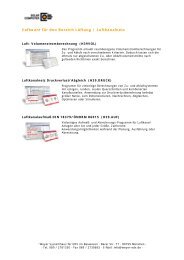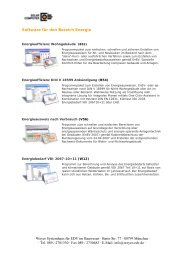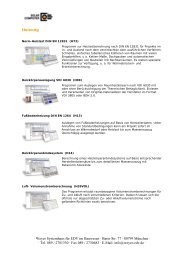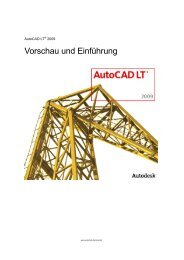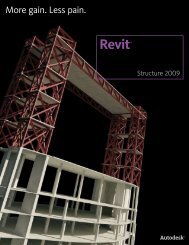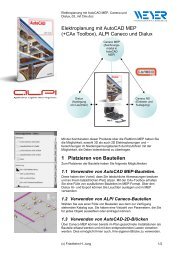AutoCAD MEP Beschriftungen und Beschriftungsmaßstäbe ...
AutoCAD MEP Beschriftungen und Beschriftungsmaßstäbe ...
AutoCAD MEP Beschriftungen und Beschriftungsmaßstäbe ...
Sie wollen auch ein ePaper? Erhöhen Sie die Reichweite Ihrer Titel.
YUMPU macht aus Druck-PDFs automatisch weboptimierte ePaper, die Google liebt.
Tipps & Tricks<br />
<strong>AutoCAD</strong> <strong>MEP</strong> – Beschriftung <strong>und</strong> <strong>Beschriftungsmaßstäbe</strong><br />
<strong>AutoCAD</strong> <strong>MEP</strong> <strong>Beschriftungen</strong> <strong>und</strong> <strong>Beschriftungsmaßstäbe</strong>, Editieren der<br />
Vorgabemaßstäbe<br />
Was vermittelt Ihnen diese Technical Info:<br />
<strong>AutoCAD</strong> <strong>MEP</strong> nutzt für Beschriftungstexte <strong>und</strong> Bemaßungen die Maßstabsskalierung von <strong>AutoCAD</strong>. Damit ist es<br />
möglich, während der Planung die Texte in einer Plan-Schriftgröße zu erzeugen.<br />
Dabei spielen sowohl das Verhältniss des Maßstab (variabel steuerbar) wie auch die verwendeten Einheiten von<br />
Modell- <strong>und</strong> Layoutbereich eine Rolle.<br />
Die Skalierungsliste ist in der Zeichnung gespeichert. Generell können Sie auch Standardwerte für das<br />
Zurücksetzen der Liste hinterlegen.<br />
<strong>Beschriftungen</strong> in <strong>AutoCAD</strong> <strong>MEP</strong><br />
Über die Eigenschaftssätze in <strong>AutoCAD</strong> <strong>MEP</strong> (z.B. Höhe <strong>und</strong> Breite eines Kanals) lassen sich Informationen aus<br />
der Geometrie auslesen <strong>und</strong> in Beschriftungsstempeln darstellen. Lesen Sie hierzu auch das Dokument Tipps<br />
<strong>und</strong> Tricks <strong>AutoCAD</strong> Architecture "Die Aussparungsbeschriftung", welches Sie auf unserer Homepage finden<br />
können.<br />
Dies wird an einem einfachen Beispiel eines Lüftungskanals deutlich.<br />
WEYER Systemhaus für EDV im Bauwesen<br />
Barer Straße 77<br />
80799 München<br />
Tel +49 89 2781330<br />
Fax +49 89 2730683<br />
info@weyer-edv.de<br />
die Eigenschaften der Bauteile sind im<br />
Stilmanager zu finden<br />
die Eigenschaftssätze für einen Rechteckkanal<br />
befinden sich bei den Dokumentationsobjekten<br />
unter dem Eintrag "LuftkanalLuftrohrObjekt"<br />
www.weyer-edv.de
Tipps & Tricks<br />
<strong>AutoCAD</strong> <strong>MEP</strong> – Beschriftung <strong>und</strong> <strong>Beschriftungsmaßstäbe</strong><br />
WEYER Systemhaus für EDV im Bauwesen<br />
Barer Straße 77<br />
80799 München<br />
Tel +49 89 2781330<br />
Fax +49 89 2730683<br />
info@weyer-edv.de<br />
Stilmanager:<br />
Eigenschaftssätze vom Bauteil<br />
Über die Beschriftungspalette lässt sich eine<br />
Flanschbeschriftung einfügen.<br />
eingefügter Beschriftungsstempel<br />
www.weyer-edv.de
Tipps & Tricks<br />
<strong>AutoCAD</strong> <strong>MEP</strong> – Beschriftung <strong>und</strong> <strong>Beschriftungsmaßstäbe</strong><br />
Änderung der Maßstäbe<br />
WEYER Systemhaus für EDV im Bauwesen<br />
Barer Straße 77<br />
80799 München<br />
Tel +49 89 2781330<br />
Fax +49 89 2730683<br />
info@weyer-edv.de<br />
Am rechten unteren Bildschirmrand befindet sich<br />
die Maßstabssteuerung<br />
Je nach Einstellung werden neue Maßstäbe<br />
angelegt oder deren Sichtbarkeit gesteuert. Es<br />
empfiehlt sich, beide Schalter auf "orange" zu<br />
stellen<br />
Je nach Vorlagenzeichnung sind Maßstäbe<br />
vorgegeben.<br />
Im Beispiel links sehen Sie die Maßstabsliste aus<br />
der Vorgabe-Zeichnung<br />
Aecb Model (D A CH Ctb) mm.dwt<br />
www.weyer-edv.de
Tipps & Tricks<br />
<strong>AutoCAD</strong> <strong>MEP</strong> – Beschriftung <strong>und</strong> <strong>Beschriftungsmaßstäbe</strong><br />
Beispiel Änderung der Größe bei Änderung des Maßstabs<br />
Maßstabsliste<br />
WEYER Systemhaus für EDV im Bauwesen<br />
Barer Straße 77<br />
80799 München<br />
Maßstab 1:20<br />
Tel +49 89 2781330<br />
Fax +49 89 2730683<br />
info@weyer-edv.de<br />
gleiche Beschriftung bei Maßstab 1:50<br />
Anpassen der Maßstabsliste über rechten<br />
Mausklick<br />
www.weyer-edv.de
Tipps & Tricks<br />
<strong>AutoCAD</strong> <strong>MEP</strong> – Beschriftung <strong>und</strong> <strong>Beschriftungsmaßstäbe</strong><br />
WEYER Systemhaus für EDV im Bauwesen<br />
Barer Straße 77<br />
80799 München<br />
Tel +49 89 2781330<br />
Fax +49 89 2730683<br />
info@weyer-edv.de<br />
über "Hinzufügen" <strong>und</strong> Bearbeiten können Sie<br />
die Liste editieren.<br />
...oder Zurücksetzen<br />
Beim Zurücksetzen werden aber auch alle<br />
eigenen Anpassungen verworfen <strong>und</strong> eine in<br />
<strong>AutoCAD</strong> festgelegte Maßstabsliste angesetzt.<br />
www.weyer-edv.de
Tipps & Tricks<br />
<strong>AutoCAD</strong> <strong>MEP</strong> – Beschriftung <strong>und</strong> <strong>Beschriftungsmaßstäbe</strong><br />
Zurücksetzen der Maßstabsliste<br />
Aus verschiedenen Gründen kann es notwendig werden, die Maßstabsliste zurückzusetzen. Hier einige Beispiele<br />
viele XRefs in der Zeichnung fügen Maßstäbe hinzu<br />
vor dem Einfügen von Fremdzeichnungen möchte man deren Maßstabsliste korrigieren<br />
eigene Definition von Maßstäben<br />
eigene Firmenstandards<br />
unterschiedliche Einheiten in Modell- <strong>und</strong> Layoutbereich (z:B. m oder cm im Modell, mm im Layout)<br />
Da nun aber auch die eigenen Anpassungen zurückgesetzt werden, empfiehlt es sich, die Voreinstellungen im<br />
<strong>AutoCAD</strong> direkt zu ändern.<br />
Vorgabeeinstellungen ändern<br />
Um die Vorgabemaßstabsliste von <strong>AutoCAD</strong> zu ändern, müssen Sie die Registry von Windows aufrufen <strong>und</strong> zu<br />
folgendem Schlüssel navigieren.<br />
WEYER Systemhaus für EDV im Bauwesen<br />
Barer Straße 77<br />
80799 München<br />
Tel +49 89 2781330<br />
Fax +49 89 2730683<br />
info@weyer-edv.de<br />
Registry-Editor aufrufen<br />
an folgende Stelle navigieren (gilt für <strong>AutoCAD</strong><br />
<strong>MEP</strong> 2012):<br />
HKEY_LOCAL_MACHINE\SOFTWARE\Autodesk<br />
\<strong>AutoCAD</strong>\R18.2\ACAD-<br />
A006:407\AEC\6.7\AecBase60\Scales\Metric<br />
www.weyer-edv.de
Tipps & Tricks<br />
<strong>AutoCAD</strong> <strong>MEP</strong> – Beschriftung <strong>und</strong> <strong>Beschriftungsmaßstäbe</strong><br />
WEYER Systemhaus für EDV im Bauwesen<br />
Barer Straße 77<br />
80799 München<br />
Tel +49 89 2781330<br />
Fax +49 89 2730683<br />
info@weyer-edv.de<br />
Hinzufügen von weiteren Maßstäben oder<br />
Editieren der Einträge ist mit den Registry-Editor-<br />
Werkzeugen möglich<br />
Per Doppelklick lässt sich die Zeichenfolge<br />
editieren<br />
Der neu hinzugefügte Maßstab lässt sich nun<br />
durch Zurücksetzen in die Zeichnung bringen <strong>und</strong><br />
dort anschließend editieren<br />
per rechtem Mausklick (RM) lässt sich der<br />
veränderte Schlüssel exportieren <strong>und</strong> somit auf<br />
weitere Rechner übertragen. Dazu muss die<br />
entsatandene "reg."-Datei lediglich doppelgeklickt<br />
werden.<br />
www.weyer-edv.de
Tipps & Tricks<br />
<strong>AutoCAD</strong> <strong>MEP</strong> – Beschriftung <strong>und</strong> <strong>Beschriftungsmaßstäbe</strong><br />
Scale Clean Up Utility<br />
Unter<br />
http://usa.autodesk.com/adsk/servlet/ps/dl/item?siteID=123112&id=13723349&linkID=9240698<br />
können Sie auch ein Tool herunterladen, mit dem sich die Maßstabslisten für mehrerer Dateien <strong>und</strong><br />
Verzeichnisse zurücksetzen lassen. Dort lässt sich auch eine Liste aus einer Datei als Vorgabe einstellen.<br />
WEYER Systemhaus für EDV im Bauwesen<br />
Barer Straße 77<br />
80799 München<br />
Tel +49 89 2781330<br />
Fax +49 89 2730683<br />
info@weyer-edv.de<br />
www.weyer-edv.de